- כשאתה מנסה להשיק את מלחמת הכוכבים Battlefront 2 ב- Windows 10, אתה עלול להיתקל בבעיות תאימות.
- יש כמה תיקונים מהירים ואנחנו מראים אותם למטה.
- סקרנו בהרחבה הרבה נושאים הקשורים למערכת ההפעלה של מיקרוסופט, אז בדוק את רכזת Windows 10.
- כשאתה מחפש מדריכים מסוימים, שלנו סעיף פתרון בעיות בוודאי יעזור.
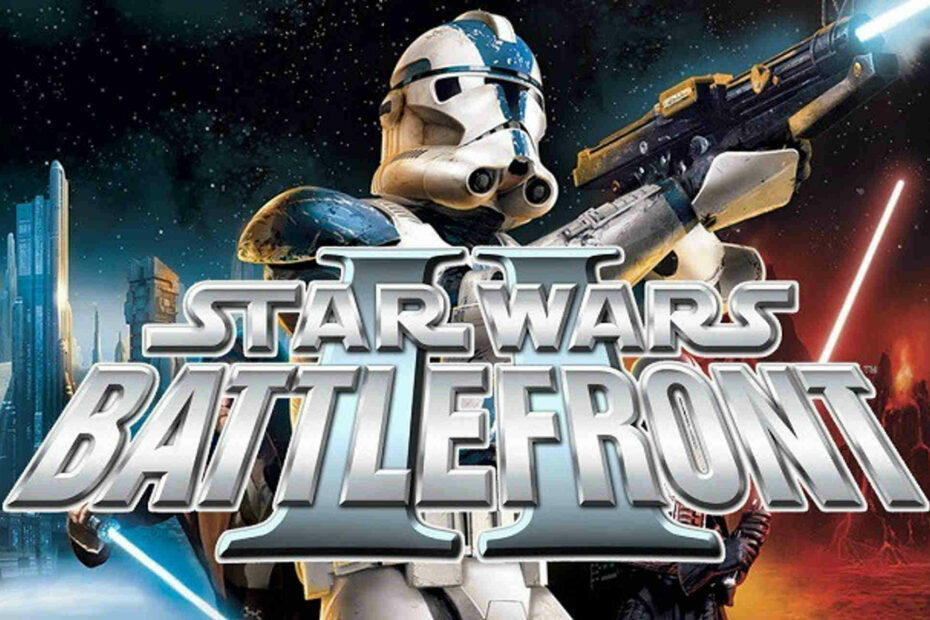
תוכנה זו תתקן שגיאות מחשב נפוצות, תגן עליך מפני אובדן קבצים, תוכנות זדוניות, כשל חומרה ותייעל את המחשב שלך לביצועים מקסימליים. תקן בעיות במחשב והסר וירוסים כעת בשלושה שלבים פשוטים:
- הורד את כלי התיקון למחשב Restoro שמגיע עם טכנולוגיות פטנט (פטנט זמין פה).
- נְקִישָׁה התחל סריקה כדי למצוא בעיות של Windows שעלולות לגרום לבעיות במחשב.
- נְקִישָׁה תיקון הכל כדי לתקן בעיות המשפיעות על אבטחת וביצועי המחשב
- Restoro הורדה על ידי 0 קוראים החודש.
קדחת מלחמת הכוכבים עדיין קיימת! ובעוד שיש אנשים שעדיין לא ראו את הסרט, רבים מהם נהנים מתופעת מלחמת הכוכבים באמצעות שימוש סחורה ממותגת, או אפילו על ידי משחק באחד ממשחקי אותו שם הפופולריים ביותר - מלחמת הכוכבים קרב חזית 2.
Battlefront 2 שוחרר בשנת 2005, ומיקרוסופט פרסמה מאז כמה גרסאות מערכת הפעלה של Windows. כתוצאה מכך, עלולות להתעורר כמה בעיות תאימות.
אז במאמר זה, נדבר על הפעלת מלחמת הכוכבים Battlefront 2 לעבודה ב- Windows 10.
כיצד אוכל להפעיל את Star Wars Battlefront 2 ב- Windows 10?
- עדכן את Windows והתקן את מנהלי ההתקנים העדכניים ביותר
- אפשר מיקס סטריאו
- הפעל את המשחק במצב תאימות
- מחק את vidmode
- כבה את חומת האש
- הפעל את המשחק כמנהל
1. עדכן את Windows והתקן את מנהלי ההתקנים העדכניים ביותר
ראשית, ודא כי אתה מריץ את הגרסה האחרונה של Windows. הפעלת גרסאות מיושנות של מערכת ההפעלה עשויה לעורר בעיות שונות, כולל בעיות בהשקת המשחק או קריסות.
לך ל הגדרות / עדכון ואבטחה ולפתוח עדכון חלונות. הקלק על ה בדוק עדכונים כפתור, אם זמין.
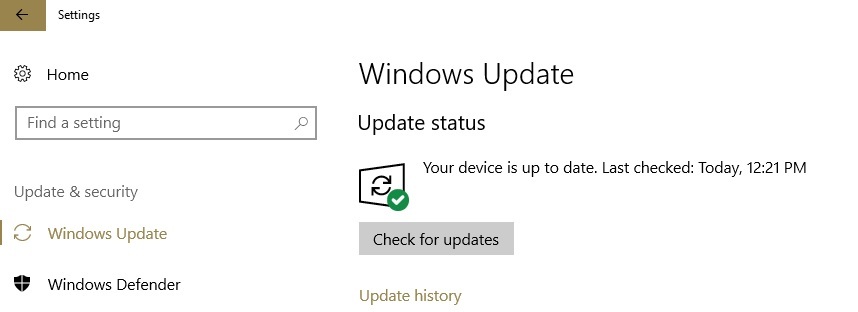
Windows Update מתקין באופן אוטומטי את עדכוני מנהל ההתקן האחרונים כאשר אתה מחפש עדכונים.
עם זאת, ודא שאכן התקנת את גרסאות מנהל ההתקן העדכניות ביותר על ידי הפעלה מנהל התקן.
אם יש סימן קריאה ליד מנהלי התקנים מסוימים, לחץ לחיצה ימנית על מנהלי ההתקן המתאימים ובחר עדכון.
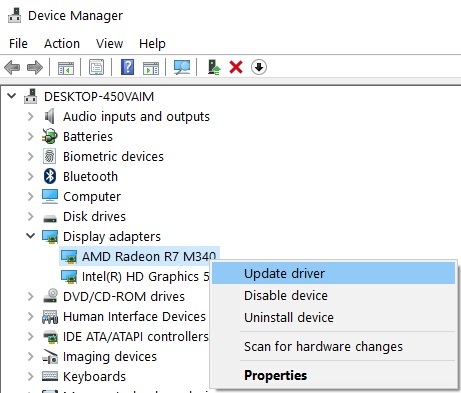
אנו ממליצים בחום גם על כלי עדכון מנהלי התקנים של צד שלישי, כגון DriverFix, כדי להוריד באופן אוטומטי את כל מנהלי ההתקן המיושנים במחשב האישי שלך.
זה אופטימלי מאחר שהוא מעת לעת יסרוק אחר עדכונים וישמור על המערכת שלך בריאה ובטוחה, מכיוון שתוכל להוריד ולהתקין ידנית את גרסת מנהל ההתקן הלא נכונה.

הפעל סריקת מערכת כדי לגלות שגיאות אפשריות

הורד את Restoro
כלי לתיקון מחשב

נְקִישָׁה התחל סריקה כדי למצוא בעיות ב- Windows.

נְקִישָׁה תיקון הכל כדי לפתור בעיות עם טכנולוגיות פטנט.
הפעל סריקת מחשב באמצעות כלי התיקון Restoro כדי למצוא שגיאות הגורמות לבעיות אבטחה ולהאטות. לאחר השלמת הסריקה, תהליך התיקון יחליף קבצים פגומים בקבצי ורכיבי Windows חדשים.
לאחר התקנת הכלי, אתה רק צריך ללחוץ על כפתור הסריקה ולאפשר לו לעבור במערכת כולה. בסוף התהליך תדעו בדיוק אילו מנהלי התקנים זקוקים לעדכון, כמו גם אפשרויות זמינות.

DriverFix
הימנע משגיאות כשאתה מנסה להפעיל את המשחק Start Wars המועדף עליך על ידי עדכון בטוח של כל מנהלי ההתקנים שלך עם DriverFix.
בקר באתר
2. אפשר מיקס סטריאו
- לחץ לחיצה ימנית על סמל הרמקול בשורת המשימות.
- לִפְתוֹחַ מכשירי הקלטה (אוֹ נשמע).
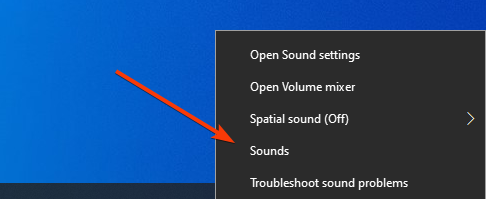
- מקש ימני על החלל הריק, ובחר הצג מכשירים מושבתים.
- מיקס סטריאו יופיע, אז פשוט לחץ עליו באמצעות לחצן העכבר הימני ובחר לְאַפשֵׁר.
- אם אינך מצליח להפעיל את סטריאו מיקס, כנראה שחסר לך מנהל התקן, אז עבור אל מנהל ההתקנים ובדוק אם מנהלי האודיו שלך חסרים
הערה:כמה ממנהלי ההתקנים העדכניים ביותר אינם תומכים יותר בסטריאו מיקס. לכן ייתכן שיהיה עליך להתקין מנהל התקן קול ישן יותר אם אינך יכול לראות או להפעיל מיקס סטריאו.
לאחר הפעלת סטריאו מיקס, עבור ונסה לפתוח את מלחמת הכוכבים Battlefront 2, זה אמור לעבוד בסדר עכשיו. אך אם לא, נסה להריץ את המשחק במצב תאימות, כפי שמוצג להלן.
3. הפעל את המשחק במצב תאימות

- פתח את תיקיית Star Wars Battlefront 2 (אם אתה משתמש בה באמצעות Steam, גש אליה במיקום הבא:
C: Steamsteamappcommon מלחמת הכוכבים Battlefront 2 - לחץ לחיצה ימנית על סמל Start Wars Battlefront 2 ובחר נכסים.
- ראש אל תְאִימוּת בכרטיסייה, תחת מצב תאימות, סמן הפעל תוכנית זו במצב תאימות עבור: ובחר את Windows 7 מהתפריט הנפתח.
- נְקִישָׁה בסדר.
4. לִמְחוֹק vidmode

חלק מהמשתמשים אישרו את המחיקה vidmode תיקן את הבעיה. נווט למיקום זה:
C: קבצי תוכנה (x86) Steamsteamapp נפוץ Star Wars Battlefront II GameDataDATA_LVL_PC
פשוט מחק את vidmode ובדוק אם אתה יכול להפעיל את Start Wars Battlefront 2 ב- Windows 10.
5. כבה את חומת האש
- לך ל הַתחָלָה ולפתוח לוח בקרה
- בחר מערכת ואבטחה / חומת אש וללכת ל הפעל או כבה את חומת האש של Windows.
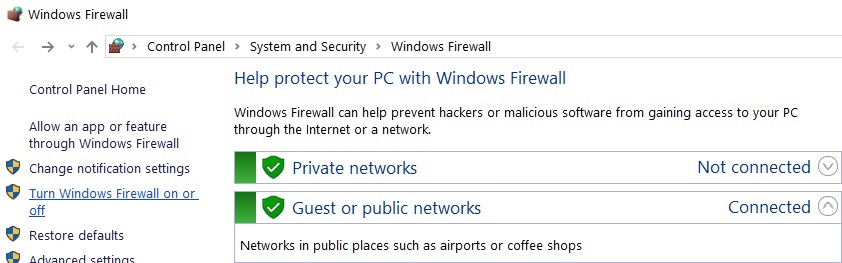
- סמן את תיבות הסימון המאפשרות לכבות את חומת האש.

6. הפעל את המשחק כמנהל
- לך ל:
C: Files FilesOriginOrigin.exe - לחץ לחיצה ימנית על קובץ ההפעלה ובחר נכסים
- לאחר מכן, עבור אל תְאִימוּת לחץ על הכרטיסייה ובחר הפעל כמנהל.
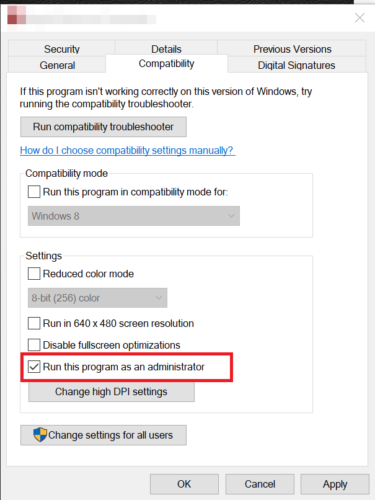
- אז לך ל
C: קבצי תכנית מקור משחקים STAR WARS Battlefront IIstarwarsbattlefrontii.exe - לחץ באמצעות לחצן העכבר הימני על ההפעלה, בחר נכסים, עבור לכרטיסיה תאימות ובדוק את הפעל כמנהל.
להלן השלבים שיש לעקוב אחריהם ב- Steam:
- עבור לספריית Steam שלך, לחץ באמצעות לחצן העכבר הימני על המשחק, עבור אל נכסים / תיקים מקומיים הכרטיסייה.
- נווט אל עיין במקומי קבציםלחץ באמצעות לחצן העכבר הימני על הפעלת המשחק ובחר נכסים.
- בחר בכרטיסיה תאימות ולאחר מכן בחר הפעל תוכנית זו כמנהל /להגיש מועמדות
- הפעל מחדש את Steam והפעל שוב את Star Wars Battlefront 2.
כמוצא אחרון, נסה להסיר את ההתקנה ולהתקין מחדש את המשחק.
זה בערך הכול. אנו מקווים שמאמר זה עזר לך לפתור את הבעיה וכי כעת תוכל לשחק את משחק מלחמת הכוכבים המועדף עליך במחשב Windows 10 שלך.
אם יש לך הערות, שאלות או אולי פיתרון כלשהו לבעיה זו שלא נגענו בה, אל תהסס להשאיר אותה בתגובות למטה.
 עדיין יש לך בעיות?תקן אותם בעזרת הכלי הזה:
עדיין יש לך בעיות?תקן אותם בעזרת הכלי הזה:
- הורד את כלי התיקון למחשב זה דורג נהדר ב- TrustPilot.com (ההורדה מתחילה בעמוד זה).
- נְקִישָׁה התחל סריקה כדי למצוא בעיות של Windows שעלולות לגרום לבעיות במחשב.
- נְקִישָׁה תיקון הכל כדי לפתור בעיות עם טכנולוגיות פטנט (הנחה בלעדית לקוראים שלנו).
Restoro הורדה על ידי 0 קוראים החודש.
![המדפסת לא תודפס ב- Windows 10 [FIX]](/f/6947833b132d55cf0601d140327bb363.jpg?width=300&height=460)
![המערכת אינה עומדת בדרישות לעדכון זה [FULL FIX]](/f/299c801b8b7e87a42e7378de0360e1ae.jpg?width=300&height=460)
